本文說明如何切換至 Microsoft Edge 的預覽通道,以測試 WebView2 發行前版本 SDK 套件中的實驗性 API。
若要測試新的或即將推出的 API 和功能,請切換至Microsoft Edge 預覽通道,而不是使用穩定的 WebView2 運行時間。 Evergreen WebView2 運行時間會經常更新,以新增 API 和功能。 這些更新可以包含已從 Experimental 發行前版本 WebView2 SDK 升級到 Stable WebView2 版本 SDK 中的 API。 Evergreen WebView2 運行時間中的某些更新可能會中斷您的 WebView2 應用程式。
建議您在 WebView2 版本 SDK 中將實驗 API 升級為穩定之前,事先測試實驗性 API,方法是切換至包含 WebView2) 的 Microsoft Edge (預覽通道,以確保您的應用程式可向前相容。
另請參閱:
- 在 WebView2 發行前版本和發行 SDK 中引進 API 的階段。
- WebView2 的發行前版本和發行 SDK - 使用 SDK 發行前版本以及 Microsoft Edge 的預覽通道;或使用 SDK 的發行版以及 Evergreen WebView2 運行時間。
使用 WebView2 的預覽通道,針對最新的實驗性 WebView2 API 測試您的應用程式
Evergreen WebView2 運行時間不包含實驗性 WebView2 API。 相反地,若要在 WebView2 程式代碼中使用這些實驗性功能,請讓您的應用程式使用 Microsoft Edge 預覽通道中的 WebView2 版本, (Edge Beta、Edge Dev 或 Edge Canary) 。
建議使用 Canary 通道,因為它提供最新的實驗性 API。
WebView2 發行前版本 SDK 與 Microsoft Edge 預覽通道之間的互動
發行前版本 SDK: 這個版本的 WebView2 SDK 提供實驗性 API 的方法簽章,可讓您使用應用程式中的實驗性 WebView2 API 撰寫程式代碼。
Microsoft Edge 預覽通道: 這些通道 (Edge Beta、Edge Dev 或 Edge Canary) 包含必要的Microsoft Edge 二進制檔。 這些通道可讓您的應用程式使用實驗性 API 來執行和轉譯。
如需 SDK 版本如何與 WebView2 運行時間和 Microsoft Edge 預覽通道互動的詳細資訊,請參閱 WebView2 的發行前版本和發行 SDK。
使用預覽通道進行順向相容性測試
建議您遵循下列最佳做法,使用預覽通道來測試即將推出的變更,以確保應用程式的順向相容性:
下載發行前版本 SDK 和預覽通道
若要使用實驗性 API,請從 Microsoft.Web.WebView2 套件下載 WebView2 SDK 發行前版本。
Microsoft Edge 的預覽通道包含預覽 WebView2 運行時間。 預覽頻道也稱為 測試人員頻道。 安裝之後,預覽通道會保持最新狀態;系統會自動安裝每個預覽通道的最新版本。 例如,這表示 Canary 通道幾乎每天都會更新本身。
若要下載 Microsoft Edge (Beta、Dev 或 Canary) 的預覽通道,請移至成為 Microsoft Edge 測試人員。
若要將預覽通道部署到多部計算機,請參閱下方 的如何部署預覽通道。
讓應用程式使用特定瀏覽器通道的方法
初始化 WebView2 時,它會嘗試在要使用的電腦上尋找有效的運行時間。 這可以是 WebView2 運行時間、Microsoft Edge 的預覽通道,或包含固定版本二進位檔的指定位置。 如需支援運行時間的詳細資訊,請 參閱散發您的應用程式和 WebView2 運行時間。
有兩種方式可讓您的 WebView2 應用程式使用 Microsoft Edge 的特定預覽通道:
這些方法如下所述。
將通道搜尋順序切換 (建議的)
本節適用於使用 API、登錄覆寫、環境變數或組策略。
如果未指定特定的瀏覽器可執行資料夾,則 WebView2 會嘗試從其中一個已知的預設位置載入運行時間。 根據預設,WebView2 載入器會使用找到的第一個運行時間,搜尋從最穩定到最不穩定 (Canary) 的運行時間。
WebView2 Runtime (Stable) -> Edge Beta -> Edge Dev -> Edge Canary
您可以將 API 設定 ChannelSearchKind 為 LeastStable,或將原則、登錄機碼或環境變數設定 ChannelSearchKind 為 1,以反轉預設搜尋順序。 反轉搜尋順序會讓 WebView2 載入器從最不穩定的 (Canary) 搜尋到最穩定:
Edge Canary -> Edge Dev -> Edge Beta -> WebView2 Runtime (Stable)
在初始化 WebView2 控制項之前,必須先完成此動作。
如果您需要更具體的順序,請參閱 如何使用 ChannelSearchKind 以確保使用特定通道。
根據預設, CoreWebView2EnvironmentOptions.ChannelSearchKind 屬性會 CoreWebView2ChannelSearchKind.MostStable (列舉值) 。 相反地,請將 屬性設定 CoreWebView2EnvironmentOptions.ChannelSearchKind 為 CoreWebView2ChannelSearchKind.LeastStable,以反轉搜尋順序。
。網:
WinRT:
Win32:
如何使用 ChannelSearchKind 以確保使用特定通道
使用 ChannelSearchKind時,以下是當您已安裝多個預覽瀏覽器通道時,可確保使用特定預覽瀏覽器通道。
除了反轉通道搜尋順序之外,您還可以修改要包含在搜尋中的發行通道集合,以進一步控制通道選取範圍。 載入器會依照通道搜尋種類所指定的順序搜尋裝置上的通道,但只會考慮位於指定發行通道集的通道。
如果您想要以特定通道為目標,而不是只選擇最穩定或最不穩定的通道,這個選項會很有用。 根據預設,發行通道包含所有通道:穩定 (0) 、Beta (1) 、Dev (2) 和 Canary (3) 。
例如:
Channel Search Kind: 1 (Least Stable)
Release Channels: 0 (Stable), 1 (Beta)
如果裝置上已安裝Edge Beta,此範例設定會讓載入器嘗試使用Edge Beta執行應用程式,否則會切換回使用 Stable WebView2 運行時間。
發行通道同樣可以透過 API、登錄機碼、環境變數或組策略來設定。
根據預設,載入器會考慮所有發行通道。 設定 ReleaseChannels 為您想要載入器搜尋的通道遮罩。
。網:
WinRT:
Win32:
設定本機測試) 的瀏覽器可執行資料夾 (
替代方法是使用瀏覽器可執行資料夾。 在此方法中,您會指定包含運行時間二進位檔的資料夾。 此資料夾可以是下列任一位置:
- WebView2 運行時間的安裝位置。
- Microsoft Edge 的預覽通道。
- 包含您已自行部署至電腦之固定版本二進位檔的資料夾。
如果您將瀏覽器可執行資料夾設定為 Microsoft Edge 的特定預覽通道,當該預覽通道更新為較新版本時,您必須更新位置。 這是因為位置包含版本號碼作為其路徑的一部分。 因此,建議您只針對本機測試使用此方法。
使用下列 API,在環境建立期間傳遞瀏覽器可執行資料夾的路徑。
.NET (WPF) :
.NET (WinForms) :
WinRT:
Win32:
挑選新的運行時間時
如果您使用環境變數、登錄機碼或組策略,它們只會套用至任何已建立的新 WebView2 運行時間瀏覽器進程;它們不適用於已執行的 WebView2 執行時間瀏覽器進程。 例如,如果您已經有具有特定用戶數據資料夾的 WebView2 (,因此對應的瀏覽器程式會先) 並變更 ChannelSearchKind ,然後再嘗試使用該相同的使用者資料夾建立新的 WebView2,它會使用現有的 WebView2 運行時間瀏覽器程式,而不會搜尋不同的運行時間。
若要確保所有進程都使用環境變數、登錄機碼或組策略,您需要執行下列任何動作:
- 重新啟動應用程式。
- 重新建立所有共享用戶數據資料夾的 WebView2 控制件。
- 建立新的 WebView2,其具有與任何其他目前正在執行 WebView2 控制件不同的用戶資料資料夾。
如何設定環境變數
您可以使用多種方法來設定環境變數:
- 針對特定應用程式使用 API 來設定環境變數。
- 全域設定所有應用程式的環境變數。
這些方法如下所述。
針對特定應用程式使用 API 設定環境變數
您可以使用 SetEnvironmentVariable來設定環境變數。 從主應用程式呼叫此函式會將環境變數的範圍限製為只有您的主應用程式和它所建立的 WebView2 控制件,而且不會影響系統上的其他應用程式。
全域設定所有應用程式的環境變數
您可以使用 Windows 系統 UI 來設定環境變數。 這種方法會將目前使用者或系統的環境變數範圍設為全域,並影響所有建立 WebView2 控制件的應用程式。
在 Windows 搜尋列中,輸入 “environment”,然後選取 [編輯系統環境變數]:
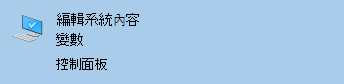
[ 系統屬性] 對話框隨即開啟。
選取 [ 進階 ] 索引標籤,然後按兩下 [ 環境變數] 按鈕:
![[系統屬性] 對話框中的 [環境變數] 按鈕](set-preview-channel-images/system-properties-env-vars.png)
[ 環境變數] 對話框隨即開啟。
在頂端 的 [用戶變數] 區段中,按兩下 [ 新增] 按鈕。 [ 新增使用者變數 ] 對話框隨即開啟。
在 [ 變數名稱 ] 文字框中,輸入環境變數名稱或
WEBVIEW2_CHANNEL_SEARCH_KINDWEBVIEW2_BROWSER_EXECUTABLE_FOLDER。在 [ 變數值 ] 文字框中,執行下列其中一項:
如果設定
ChannelSearchKind,請輸入1以將搜尋順序從預設值反轉,先使用預覽通道 (Canary、Beta、Dev) ,然後再使用 WebView2 運行時間。 以外的1任何值都會 (WebView2 運行時間、Edge Dev、Edge Beta 和 Edge Canary) 使用預設搜尋順序。如果設定
BrowserExecutableFolder,請輸入慣用瀏覽器通道或固定版本二進位檔的路徑。
按兩下 [ 確定] 按鈕以關閉對話框。
如何部署預覽通道
若要將 Microsoft Edge 的預覽通道部署到多部計算機,請執行下列其中一項:
選項 1:在計算機上手動安裝預覽通道。
選項 2:透過 API 端點以程式設計方式部署預覽通道。
以下說明這些選項。
選項 1:在計算機上手動安裝預覽通道
您可以手動手動安裝預覽通道 (,或透過下列企業連結) 部署的自訂腳本:
| 通道 | 連結 |
|---|---|
| Canary | 下載 |
| 開發人員 | 下載 |
| Beta 版 | 下載 |
每部電腦只需要手動安裝一次。 發行前版本通道是常青的,因此當有較新的版本可用時,它們會自動更新。
選項 2:透過 API 端點以程式設計方式部署預覽通道
在應用程式的程式代碼中,撰寫您自己的自定義邏輯,以部署最新版的 Microsoft Edge 預覽通道,如下所示:
呼叫對應至您要部署之預覽通道的下列 API 端點:
通道 連結 Canary https://edgeupdates.microsoft.com/api/products/canary
MSI 連結開發人員 https://edgeupdates.microsoft.com/api/products/dev Beta 版 https://edgeupdates.microsoft.com/api/products/beta Canary 通道有個別的 MSI 連結。 Dev 和 Beta 通道包含 MSI 連結。
將最新的套件擷取至裝置。
安裝套件。
另請參閱
- 使用預覽通道進行發行前測試
- 部署預覽通道以自我裝載
- 在 WebView2 發行前版本和發行 SDK 中引進 API 的階段。
- 散發您的應用程式和 WebView2 執行時間
- WebView2 的發行前版本和發行 SDK
企業檔:
Microsoft Intune:
Microsoft Edge 的版本和預覽通道: